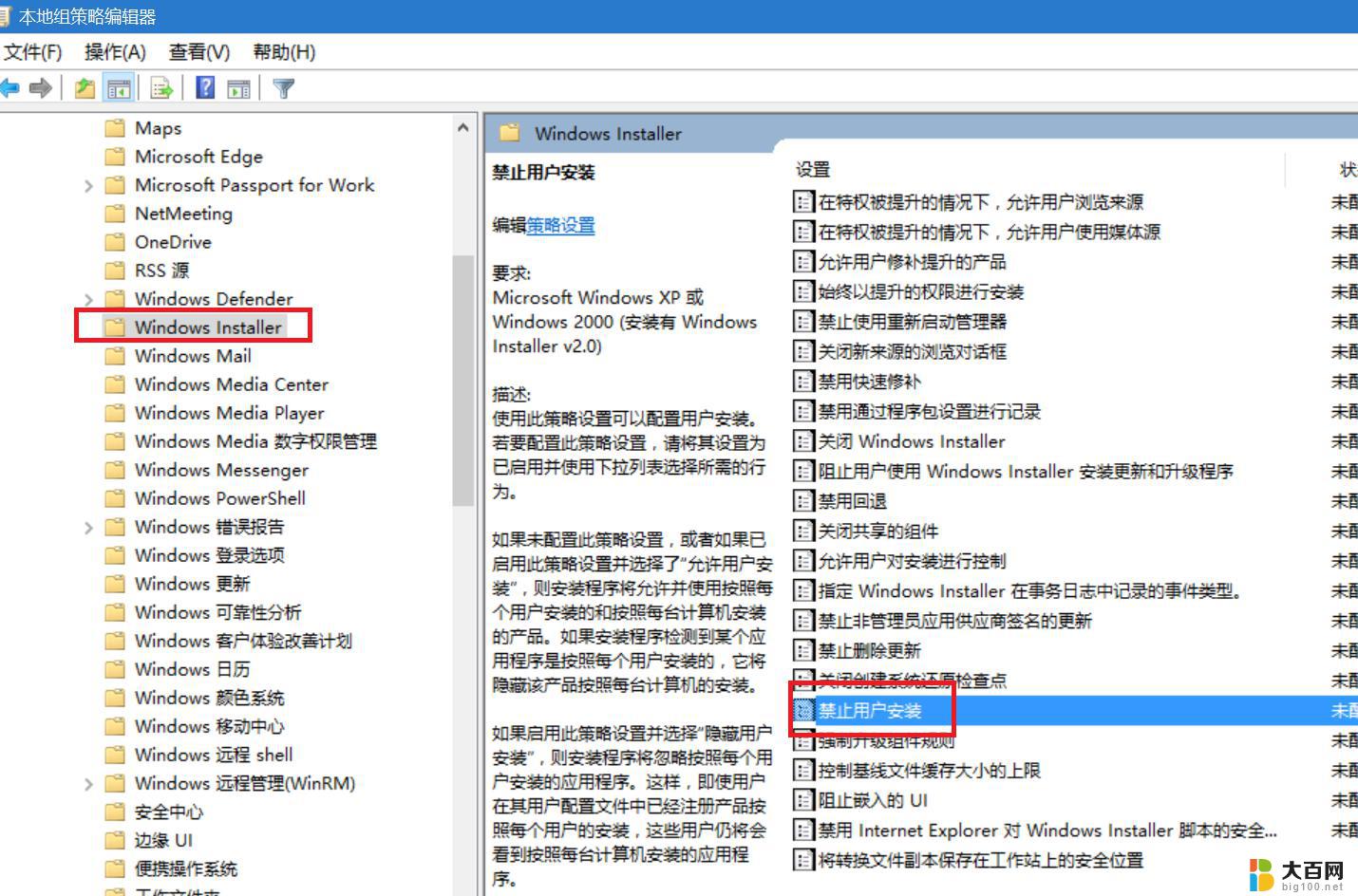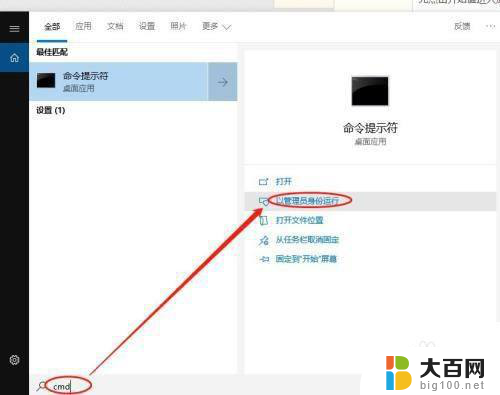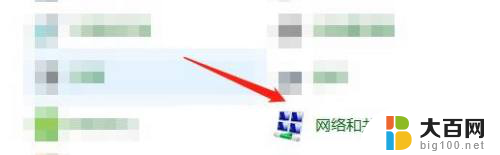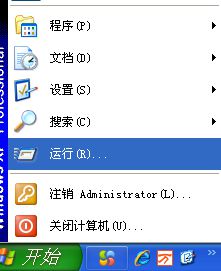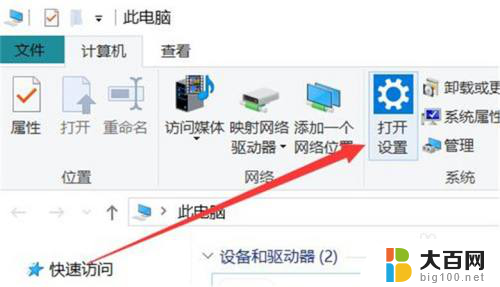win10清理安装包 win10如何清理更新系统的安装包
更新时间:2024-05-16 13:19:31作者:big100
随着时间的推移,我们的电脑系统会不断积累更新的安装包,占用大量的磁盘空间,为了释放更多的存储空间并提高系统运行效率,清理更新系统的安装包变得尤为重要。在Win10系统中,我们可以通过一些简单的操作来清理这些安装包,让电脑运行更加顺畅。接下来我们将介绍如何清理Win10系统中的更新安装包,帮助您轻松释放更多的存储空间。
具体步骤:
1.首先鼠标双击打开【此电脑】,进入系统盘界面。找到本地磁盘,鼠标右键点击,选择【属性】。

2.进入系统盘属性界面,点击【磁盘清理】按钮。
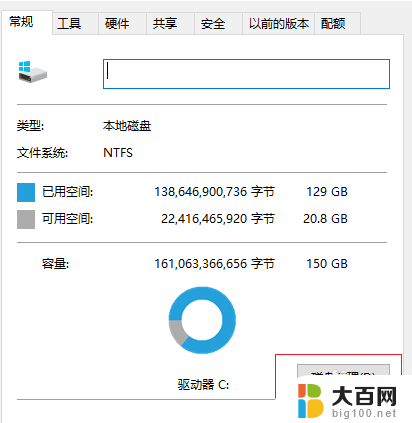
3.然后磁盘清理程序开始扫面盘符下的所有文件。
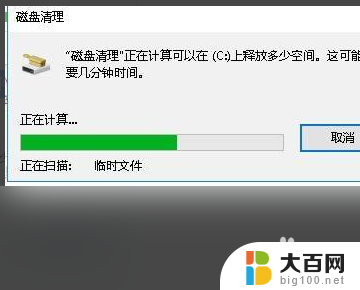
4.在列表中勾选windows更新清理,然后点击【确定】按钮。
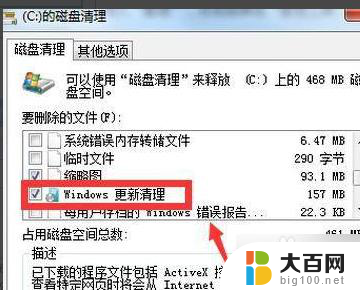
5.点击【删除文件】。
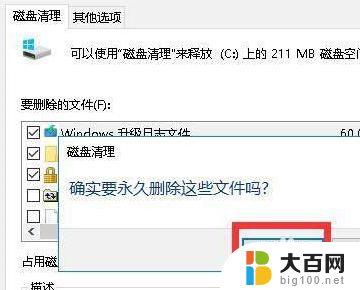
6.这时候系统就会把win10更新安装包删除了。
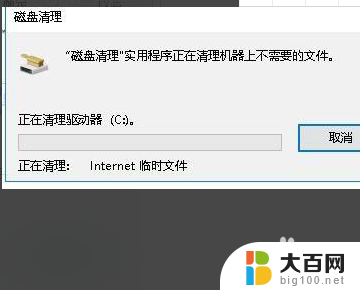
以上就是win10清理安装包的全部内容,如果遇到这种情况,你可以按照以上步骤来解决,操作简单快速,一步到位。